Step 1 : 加载 iso,自动安装
注意,
- 一定要去掉勾选 加速3D 图形,否则可能会导致黑屏。
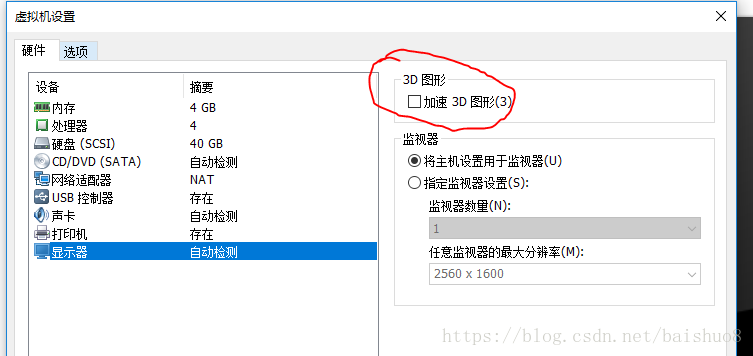
- 初次安装虚拟机可能无法运行,因为 CPU 的虚拟化被禁掉了。需要进到 BIOS 打开 CPU 的虚拟化选项。
Step 2 : 设置共享文件夹,方便传文件
- 安装完 VMware tools,添加了共享文件夹后,可以看到虚拟机屏幕一般是居中小块儿显示。这时候可以加一步, 自动适应客户机来显示窗内全屏。
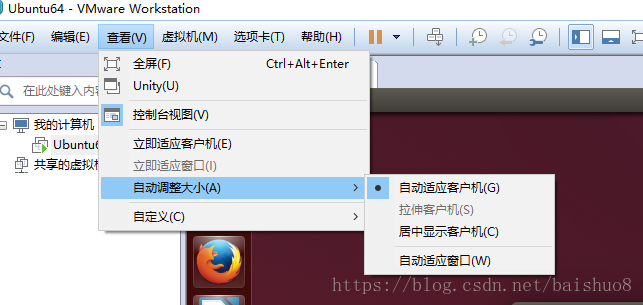
Step 3 : 添加国内镜像源,提升软件下载速度
Step 4 : 安装必备的软件
sudo apt-get install build-essential





 本文详细介绍虚拟机的安装步骤及配置技巧,包括加载ISO自动安装、设置共享文件夹、添加国内镜像源以提高下载速度及安装必备软件等。
本文详细介绍虚拟机的安装步骤及配置技巧,包括加载ISO自动安装、设置共享文件夹、添加国内镜像源以提高下载速度及安装必备软件等。
















 932
932

 被折叠的 条评论
为什么被折叠?
被折叠的 条评论
为什么被折叠?








